Keyboard Shortcuts for text editing – Words and paragraphs
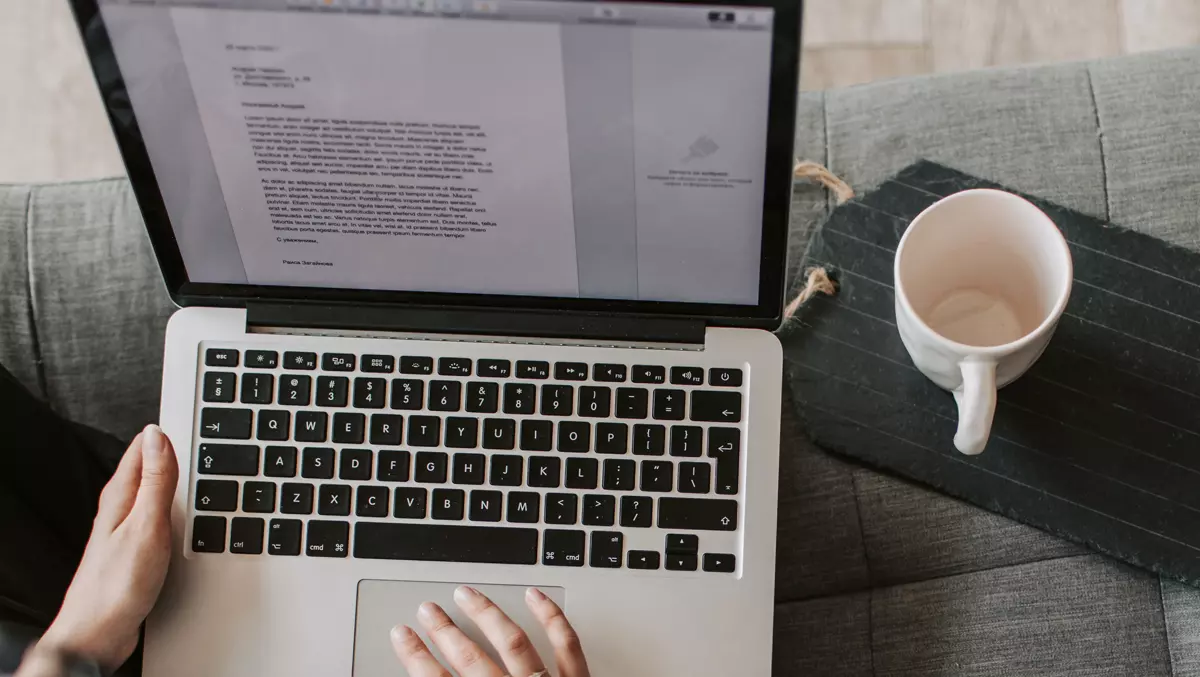
Most of those who are involved in computer work, students, students and teachers, among other activities have also edited texts. Whether they are composed of emails, articles, documentaries, theses or reports, text editing is part of the daily routine. Keyboard Shortcuts for text editing is the most useful technique when you need to Select words and paragraphs, in copy fragments of text or delete from the content of a text.
content
All these text editing actions can be done without putting your hand on the mouse, move the cursor over the text you want to select. All you have to do is use combinations of keys to select words or pieces of text from a parade, quickly move the cursor in a text without helping yourself, plus many other actions with keyboard shortcuts for text editing.
Keyboard Shortcuts for text editing – Select words, paragraphs, copy
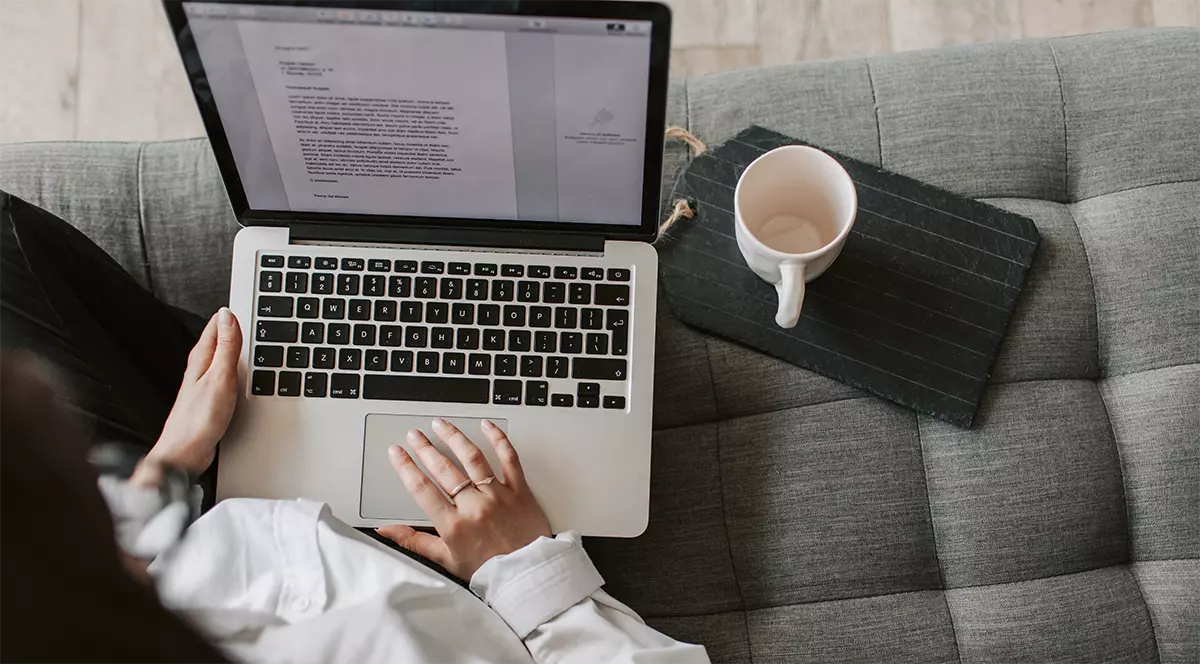
Short deletion commands and moving the cursor to paragraph
These shortcuts Keyboard can be used in Word, Notepad, most of the text editors or when you compose an email.
*Mac users will replace the key Ctrl cu Option.
- Ctrl+Delete : Delete the following word from the place where the cursor is positioned.
- Ctrl+Backspace : Delete the previous word from the place where the cursor is
- Ctrl+Left Arrow : Move the cursor at the beginning of the previous word
- Ctrl+Right Arrow : Move the cursor to the end of the following word
- Ctrl+Up Arrow : Move the cursor at the beginning of the paragaraf
- Ctrl+Down Arrow : Move the cursor at the end of the paragraph.
- Home : Move the cursor at the beginning of the current line.
- End : Move the cursor to the end of the current line.
Text editing
CTRL key combinations for copying whole words and gluing (copy & paste).
- Ctrl+C, Ctrl+Insert : Copy the selected text. Copy.
- Ctrl+X, Shift+Delete : Cut the selected text. Cut.
- Ctrl+V, Shift+Insert : Sticks / inserts the text copied to the cursor (Paste / Insert).
- Ctrl+Z : Cancel. Undo.
- Ctrl+Y : Restore (Redo – the reverse to Undo).
Text formatting
If you need that in a text you use underlined, thickened or inclined words, the next shortcuts keyboard helps you save time.
- All Keyboard Shortcuts in Windows 7
- Marking, numbering paragraphs and multinivel lists in Word 2003
- Open applications in Windows 7, using key combinations. [Create Keyboard Shortcuts in Windows 7]
- Lucreaza in Microsoft Office 2010 fara mouse. Office Keyboard Tips & Shortcuts
- How we change the color and size of the text cursor in Windows 10
- Ctrl+U : Underline selected characters. Underline.
- Ctrl+B : Emphasizes the text or characters selected by thickening. Bold.
- Ctrl+I : Italic. Til the text selected to the right.
Text selection and paragraphs
- Shift+Arrow Left : Select the text from the left side of the cursor
- Shift+Arrow Right : Select the text to the right of the cursor.
- Shift+Up : Select the line above the place where the cursor is, plus the text on the left of the cursor.
- Shift+Down : Select the text to the right of the cursor, plus the next line.
- Shift+Ctrl+Left : Sleeps the text from the place where the cursor is, until the beginning of the row.
- Shift+Ctrl+Right : Sleeps the text from the place where the cursor is, until the end of the row.
- Shift+Ctrl+Arrow Left : Select the word in word on the left side of the cursor. Repeat the press on the left arrow to further select.
- Shift+Ctrl+Arrow Right : Select the word with word on the right side of the cursor. Repeat the press on the right arrow to further select.
- Shift+Ctrl+Arrow Up : Select the paragraph at the top.
- Shift+Ctrl+Arrow Down : Select the paragraph at the bottom.
- Shift+Home : Seals from the text from the place where the cursor is and until the beginning of the current line.
- Shift+End : Select text from the cursor to the end of the current line.
- Shift+Ctrl+Home : Select from the place where the cursor is and until the beginning of the text.
- Shift+Ctrl+End : Select from the place where the cursor is and until the end of the text.
- Ctrl+A : Select the whole text.
It may not be easy for the first time to use Keyboard Shortcuts for text editing, but as you start using these keyboard shortcuts, you will notice that work in word, notpad or other text editors will be much simpler.
Keyboard Shortcuts for text editing – Words and paragraphs
What’s New
About Stealth
Passionate about technology, I write with pleasure on stealthsetts.com starting with 2006. I have a rich experience in operating systems: Macos, Windows and Linux, but also in programming languages and blogging platforms (WordPress) and for online stores (WooCommerce, Magento, Presashop).
View all posts by StealthYou may also be interested in...

